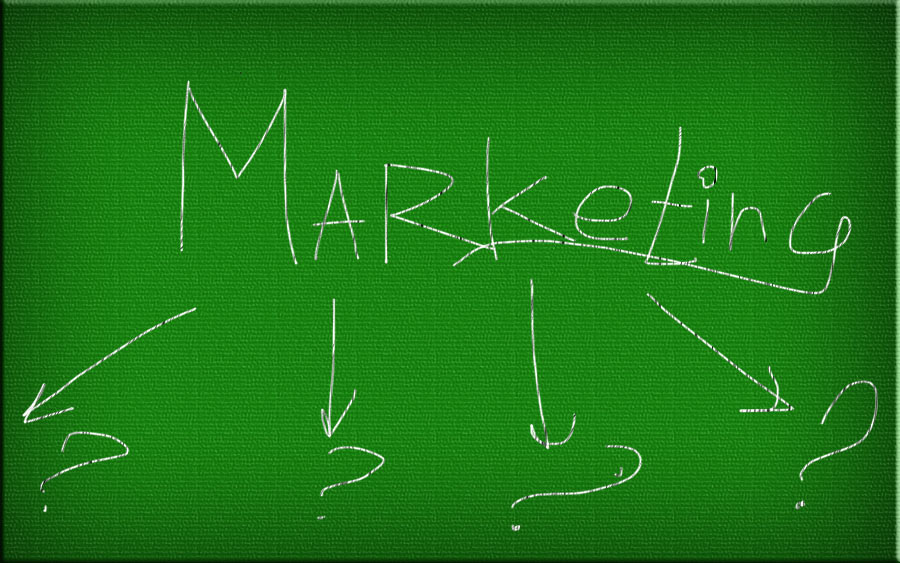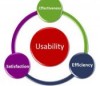Аналитика в Бинотел: инструкция по работе
Анализируя эффективность рекламы одного клиента, столкнулся с тем, что информации по колтрекингу не так много, как кажется. Несмотря на то, что технология далеко не новая, и стоит на многих сайтах, очень не многие понимают, что где находится, какие отчеты есть и что они дают. Но чем выделился сам Binotel, так это тем, что я не нашел никакой справки, хелпа или видео по интерфейсу. Я общался с тремя разными людьми с техподдержки, но и они не смоги полностью ответить на все мои вопросы. В итоге, я собрал по частям все данные и думаю, многим пригодятся мои изыскания.
Сразу хочу отметить, что сегодня мы поговорим о «сырых данных», т.е. тех, что есть в самом интерфейсе Binotel и то, что можно экспортировать в scv. Данные, что передаются в Google.Analytics читать намного проще, но увы, их меньше по целому ряду причин.
Итак, первое, что меня смутило, так это наличие в кабинете сразу трех пунктов меню: Звонки, Get Call и Call Tracking.
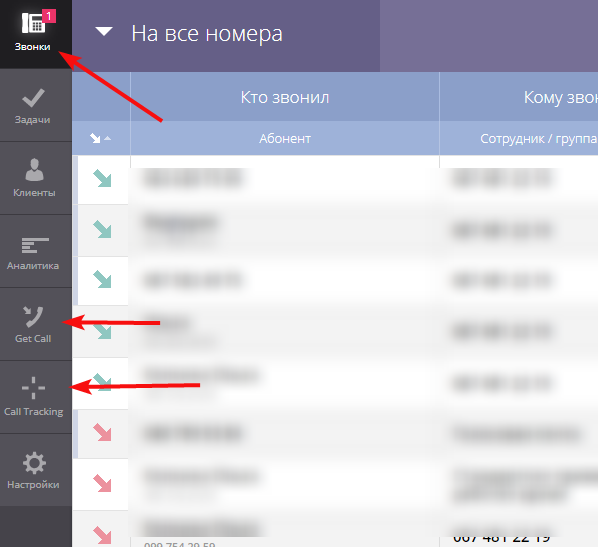
Call Tracking – Здесь отображаются все входящие звонки, которые отслеживаются. Наиболее информативная вкладка. Здесь есть все данные о пользователи (источники, utm-метки и другая полезная информация).
Get Call – сюда попадают «заказы звонков». Например, у вас стоит форма захвата звонка, или просто кнопка «обратный звонок». После того, как человек ввел имя и свой телефон, заявка попадает в этот раздел, и ваш менеджер может связаться с ним. Очень важная и полезная вкладка, не забывайте ее обрабатывать. Здесь так же есть множество полезной информации (ip пользователя, источники, страница откуда позвонил и прочее). Об этом чуть дальше.
Все звонки – сюда попадают ВСЕ звонки, как входящие (через колтрекинг, или напрямую), так и исходящие. Другими словами, из вкладки Call Tracking звонки попадают во все звонки как входящие (с пометкой Call Tracking). С Get Call сами звонки сюда не попадают (по сути это не звонок а заявка), но если вы перезваниваете по этому номеру (а это логично, клиент же ждет), то звонок отображается в исходящем.
Сразу хочу отметить, что самая полная вкладка – все звонки. Здесь максимальное количество. Но, тут нет источников и подробной информации о пользователе, только о самом звонке. Количество может сильно отличаться, у меня на 40-80% по разным данным. На то есть масса причин, в основном технических (нет свободных линий, пользователь просто звонит по номеру, который был ему выделен вчера и т.д.). Таким образом, для анализа именно звонков (процент отвеченных, средне время и прочее), лучше анализировать вкладку Все звонки. Но для анализа пользователей источники) – Get Call и Call Tracking.
Для быстрого анализа можно работать и в интерфейсе, там довольно много полезной информации:
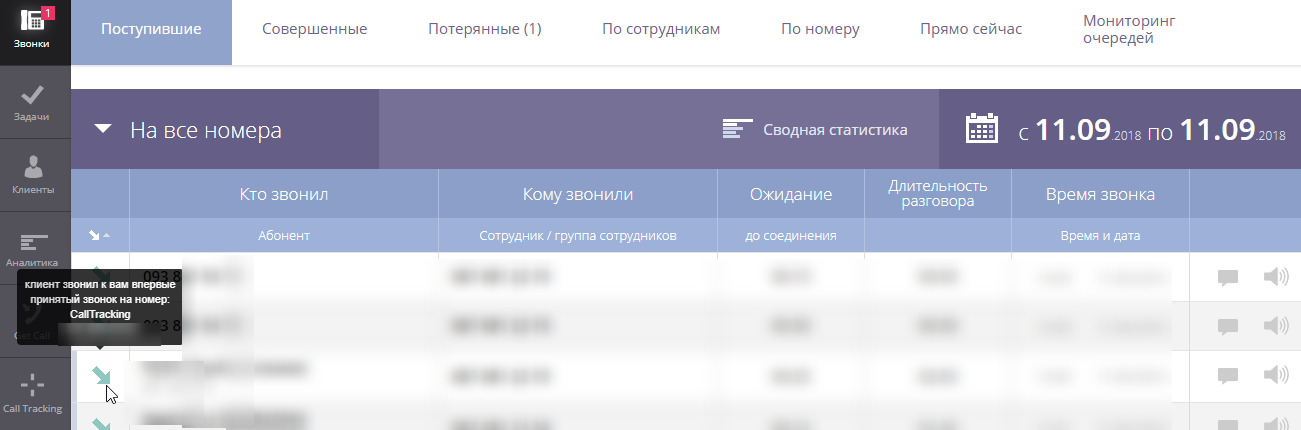
Есть и подробная информация по конкретному звонку:
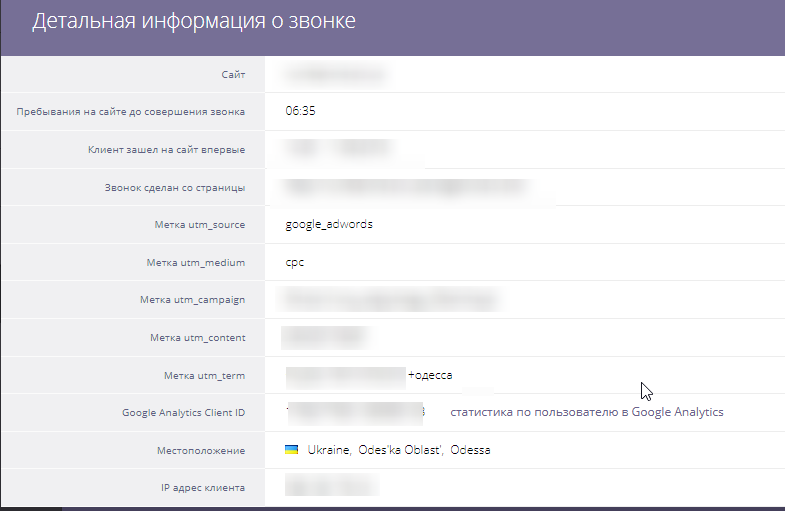
Как видно, много полезной и интересной информации.
Но если вы хотите делать анализ за период, лучше всего экспортировать данные в CSV и анализировать как вам удобно (сводными через Excel, дашборды в Power BI или Google Data Studio). Обратите внимание на некоторые поля (я выделил те, которые могут вызвать вопросы).
isNewCall: варианты 1 и 0. Думаю, технарей вопросов не возникнет. Если номер новый (ранее ни вы ни он вам не звонил), будет 1, если же не новый – 0.
Disposition – статус звонка. Здесь вариантов больше:
ANSWER — успешный звонок
CANCEL — неуспешный звонок по причине отмены звонка
CHANUNAVAIL — неуспешный звонок (техническое)
CONGESTION — неуспешный звонок (тезническое)
VM(voice mail) — голосовая почта без сообщения (пользователь прослушал ваше сообщение, но не оставил своего)
VM-SUCCESS — голосовая почта с сообщением (пользователь прослушал сообщение и оставил свое сообщение).
Остальные поля более-менее ясны.
Надеюсь, это небольшое описание поможет Вам понять и сделать анализ ваших звонков и рекламы более простым.